ВАЖНО! ЕСЛИ ВАМ НУЖНЫ УСЛУГИ ПО ПРОДВИЖЕНИЮ, ТО ПИШИТЕ В ЛИЧКУ НА БИРЖЕ KWORK 👉👉👉 https://kwork.ru/user/nikolay_nikolaevich
Как сделать публичный канал в телеграме? На что следует обращать внимание при создании своего сообщества? Пошаговая инструкция
Телеграм – мессенджер, про который слышал каждый пользователь сети Интернет. Телеграм – это многофункциональное приложение, позволяющее активно вести переписку, заниматься рабочим процессом, решать важные задачи и даже вести обучение. Телеграм всё больше и больше обрастает новыми пользователями и более обширными возможностями, о которых новички как раз могут и не знать. “Как сделать публичный канал в телеграме?” – один из примеров, который может указывать на то, что некоторые пользователи нуждаются в детальном разборе этой схемы создания. Именно на неё сегодня и будет направлен взгляд! Ведь помимо того, что канал нужно создать, его нужно грамотно настроить и сделать красивое оформление, которое будет указывать на цель создания канала и на его тематику. Так что самое время ознакомится с пошаговыми действиями и решить эту проблему!
Однако, перед самим разбором, следует учесть несколько важных моментов, которые помогут упростить задачу и которые закроют возможные вопросы по поводу этого процесса.
ВАЖНО! ЕСЛИ ВАМ НУЖНЫ УСЛУГИ ПО ПРОДВИЖЕНИЮ, ТО ПИШИТЕ В ЛИЧКУ НА БИРЖЕ KWORK 👉👉👉 https://kwork.ru/user/nikolay_nikolaevich
- Что следует учитывать, создавая своё сообщество?
- При помощи чего осуществляется создание канала
- Создание пустого публичного канала
- При помощи браузерной версии
- При помощи компьютерного приложения
- При помощи мобильной версии
- Вставка описания для публичного канала
- При помощи браузерной версии
- При помощи компьютерного приложения
- При помощи мобильной версии
- Добавление аватарки
- При помощи браузерной версии
- При помощи компьютерного приложения
- При помощи мобильной версии
- Добавление людей из контактов
- Заключение
Что следует учитывать, создавая своё сообщество?
В первую очередь следует учесть тот факт, что в различных версиях последовательность действий выглядит немного по-разному. У каждой версии свои подписи к определённым функциям, своя последовательность действий и другие аспекты. Это обязательно следует помнить, дабы у вас не возникло вопросов, как например – “А почему в компьютерном телеграме можно создать канал лишь при вызове меню с настройками, а в браузере достаточно нажать на определённую иконку?” Такие отличия, а также различные подписи – это небольшие неудобства, которые могут вызвать трудности у пользователей – новичков. В целом же, сами действия явных отличий не имеют.
Эта детальная инструкция будет основываться на всех 3-х версиях мессенджера – с браузера, с ПК и со смартфона.
Итак, переходим непосредственно к самому разбору!
При помощи чего осуществляется создание канала
1. Создание пустого сообщества. Этот вид является самым базовым и его можно использовать как тестовый вариант, дабы вы могли отточить свои навыки и перейти к полноценному созданию публичного канала. В этот раздел входит сам принцип действий и добавление названия, что является необходимым требованием;

ВАЖНО! ЕСЛИ ВАМ НУЖНЫ УСЛУГИ ПО ПРОДВИЖЕНИЮ, ТО ПИШИТЕ В ЛИЧКУ НА БИРЖЕ KWORK 👉👉👉 https://kwork.ru/user/nikolay_nikolaevich
2. Добавление описания. Вам следует обучиться добавлять описание для своего публичного сообщества, так как по нему будут переходить необходимые вам люди и они должны понимать, чем вы занимаетесь в сообществе;

3. Добавление своего аватара (главная фотография канала). Рекомендуется добавить аватарку, дабы пользователи понимали, что зашли именно в тот публичный канал, который им нужен;
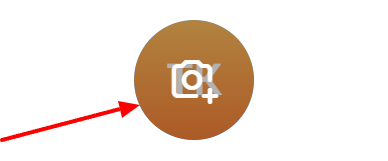
4. Добавление ваших друзей в канал или тех, кто у вас записан в контактах устройства. Эта опция не является одной из основных, однако она будет полезна в том случае, если вы хотите добавить своих коллег по работе сразу, с условием, что их номера есть в вашем смартфоне.
ВАЖНО! ЕСЛИ ВАМ НУЖНЫ УСЛУГИ ПО ПРОДВИЖЕНИЮ, ТО ПИШИТЕ В ЛИЧКУ НА БИРЖЕ KWORK 👉👉👉 https://kwork.ru/user/nikolay_nikolaevich
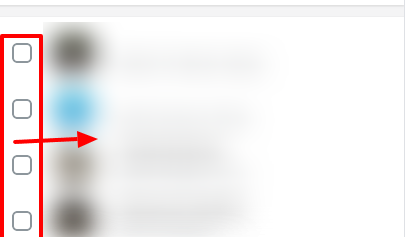
Эти 4 основных пункта и помогут вам сделать нужный вам публичный канал. Пора ознакомиться с каждым этапом поподробнее!
Создание пустого публичного канала
При помощи браузерной версии
Для успешного создания пустого канала данного типа, вы должны проделать следующие этапы:
1. Открыть официальную версию социального мессенджера при помощи вашего браузера;
1. В главном меню, где расположены все чаты, вам необходимо кликнуть по иконке карандаша, который располагается внизу вкладки;
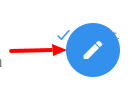
2. После нажатия вы должны перейти по клавише “Создать канал”;

3. Далее вам следует ввести любое название для вашего будущего публичного сообщества;
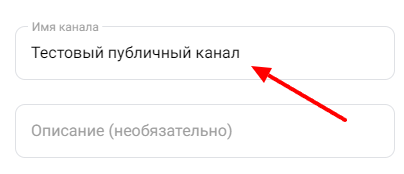
4. Прожать значок появившейся стрелочки;
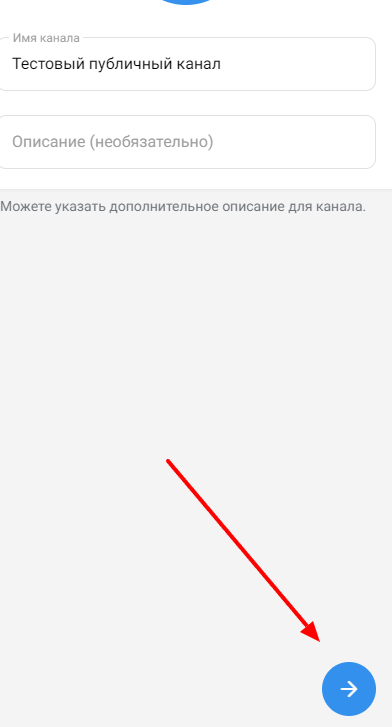
5. Убрать панель с добавлением друзей из телефонной книги при помощи нажатия на стрелку возле надписи “Добавить участников”;

6. После этого необходимо нажать по миниатюре вашего канала (без аватарки она будет иметь вид первых букв названий вашего сообщества);
![]()
7. В появившемся меню вы должны прожать иконку с карандашом;
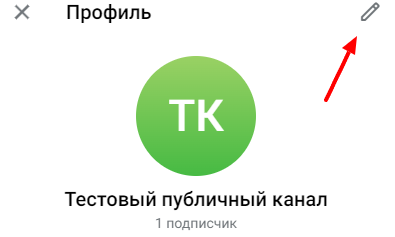
8. Далее вы должны найти иконку с замочком и надписью “Тип канала” и кликнуть по самой этой надписи;

9. Выбрать вариант “Публичный канал” и закрыть меню настроек при помощи сохранения.
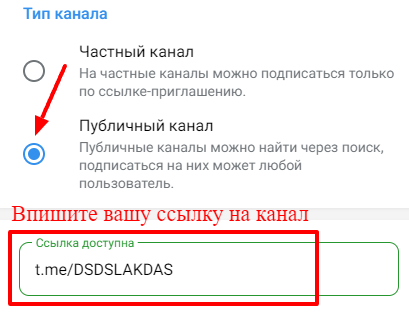
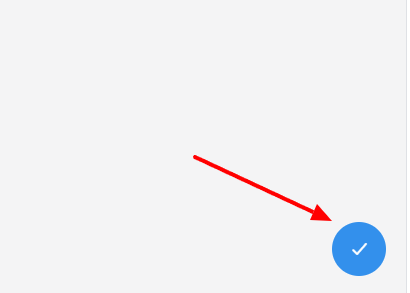
При помощи компьютерного приложения
Если же вы преимущественно используете Desktop – версию данной социальной сети, то вы должны выполнить следующие этапы:
1. Выполнить открытие официального приложения, которое было скачано для вашей операционной системы;
2. После открытия программы, вам необходимо кликнуть вашей левой кнопкой мыши по полоскам, расположенным в левом углу приложения, в его верхней части;
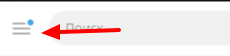
3. Из открывшейся панели по всей навигации мессенджера, вы должны нажать на надпись “Создать канал”;
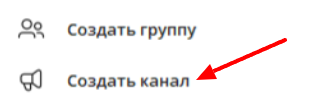
4. После этого, вам обязательно нужно ввести имя для вашего будущего публичного сообщества;
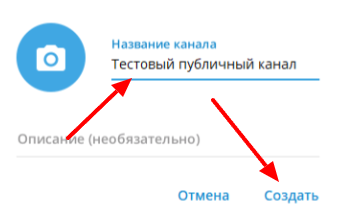
5. Обязательно указать публичный вариант сообщества, так как именно это вам и нужно;
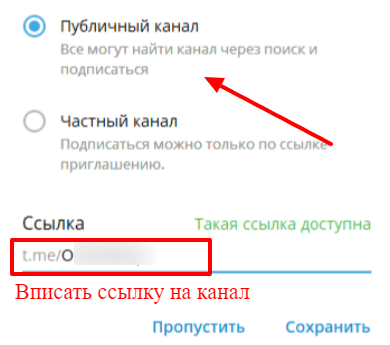
6. Вписать уникальную ссылку и кликнуть по надписи “Сохранить”;
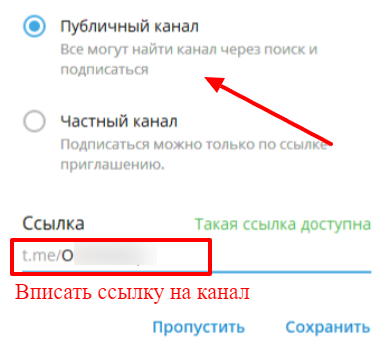
7. После кликнуть по кнопке “Пропустить” в разделе с добавлением друзей;
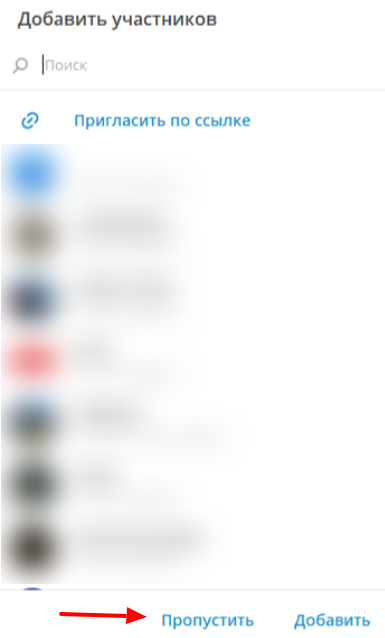
При помощи мобильной версии
Если вы планируете создать публичный канал через телефон, то вы должны выполнить следующее:
1. Зайти в тг, используя ваш смартфон и аккаунт;
2. Нажать на ярлык с карандашом в обводке;
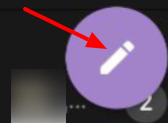
3. Выбрать вариант “Создать канал”;
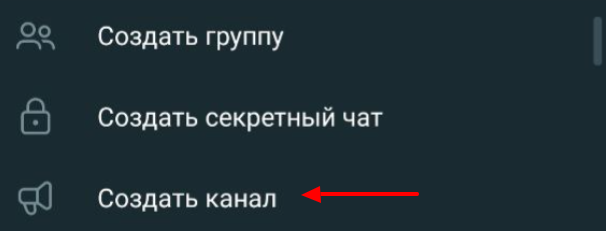
4. Ввести название для будущего канала;
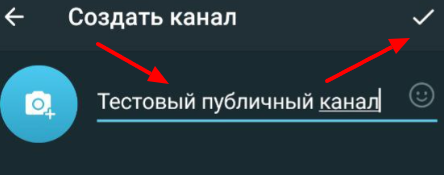
5. Обязательно выставить вариант “Публичный”;
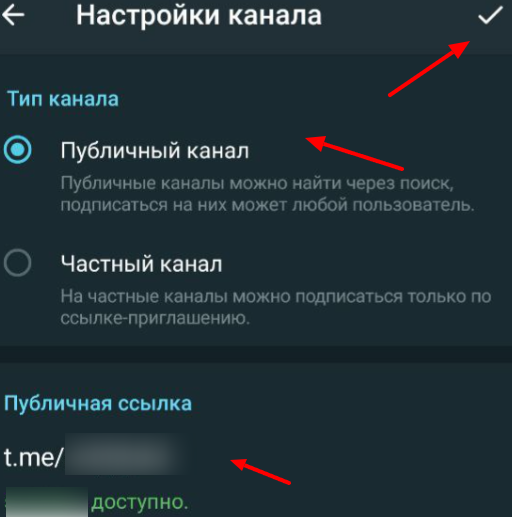
6. Добавить публичную ссылку;
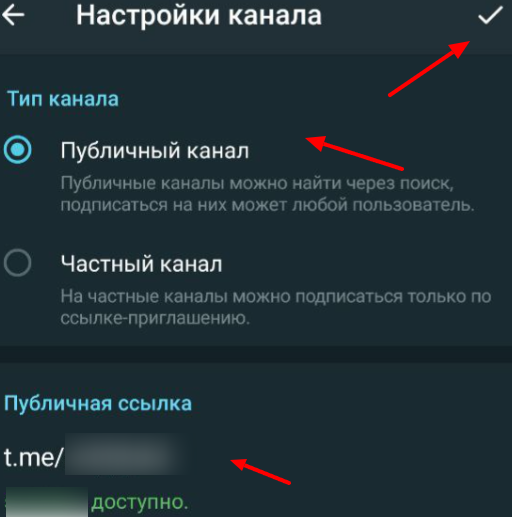
7. Нажать по ярлыку галочки вверху;
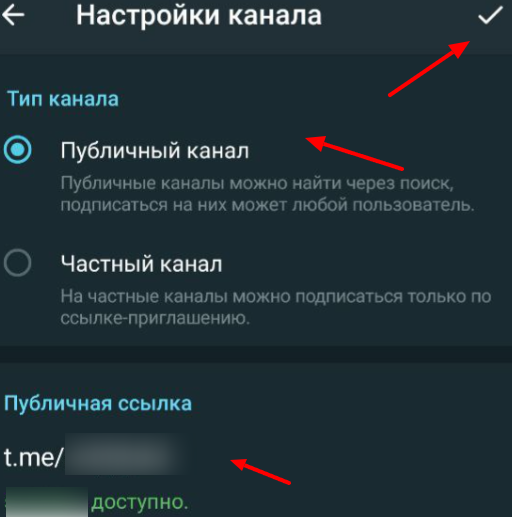
8. Нажать на нижнюю стрелку для пропуска добавления друзей.
ВАЖНО! ЕСЛИ ВАМ НУЖНЫ УСЛУГИ ПО ПРОДВИЖЕНИЮ, ТО ПИШИТЕ В ЛИЧКУ НА БИРЖЕ KWORK 👉👉👉 https://kwork.ru/user/nikolay_nikolaevich
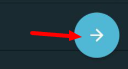
Следующий этап – добавление описания.
Вставка описания для публичного канала
При помощи браузерной версии
Для быстрого добавления описания следует проделать нижеуказанные пункты:
1. Открыть окно с только что созданным публичным каналом;
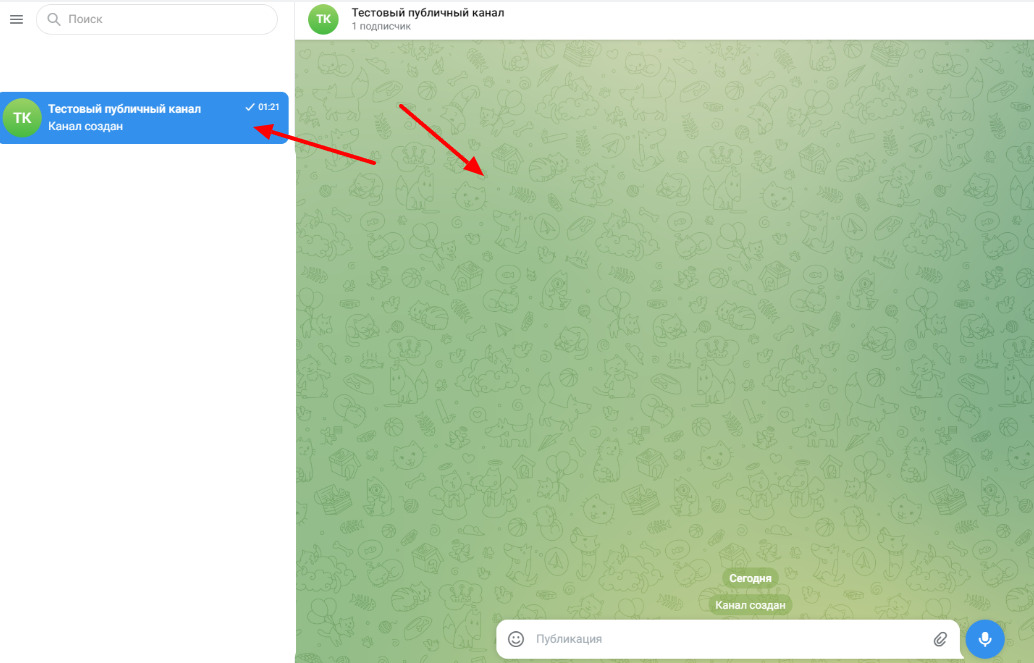
2. Нажать на миниатюру (так как аватарки нет, пока миниатюрой являются буквы из названия);
![]()
3. Нажать на появившуюся иконку карандаша;
![]()
4. В строфе “Описание” ввести нужный текст и закрыть данное меню, сохранив обновление.
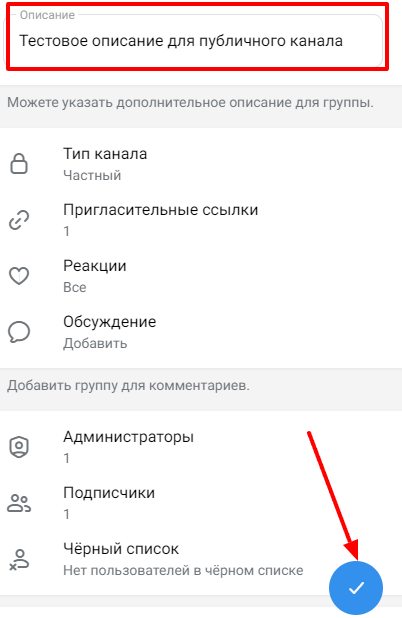
При помощи компьютерного приложения
Если же вы будете добавлять описание при помощи ПК – версии, то необходимо:
1. Открыть окно с вашим только что созданным каналом;
2. Нажать на верхнее многоточие;

3. Выбрать раздел под названием “Управление каналом”;
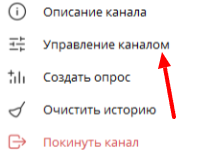
4. Ввести текст в строфе “Описание (необязательно)” и нажать по кнопке сохранения.
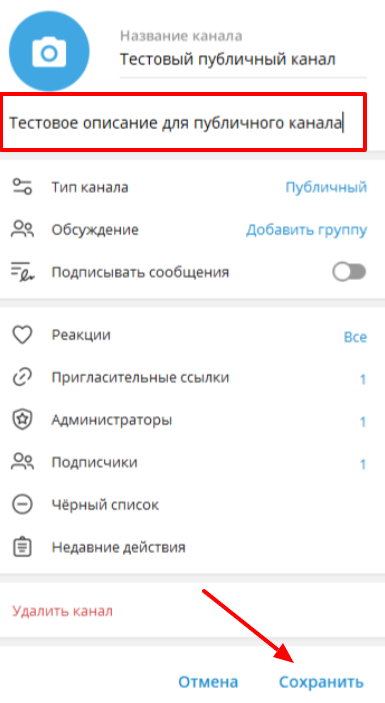
При помощи мобильной версии
При условии, что описание будет добавлять через мобильное устройство, нужно:
1. Открыть окно с каналом;
2. Зайти по миниатюре сообщества в его настройки;

3. Кликнуть по карандашу;
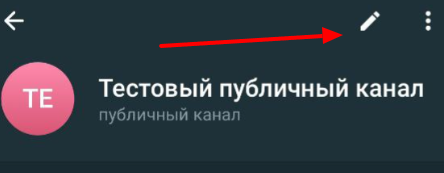
4. В строфе “Описание(необязательно)” вставить нужный текст и сохранить это.
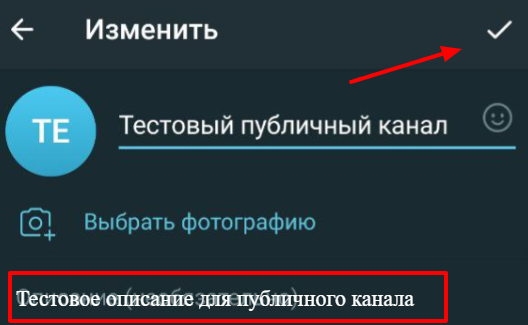
Далее по списку – фотография для канала.
Добавление аватарки
При помощи браузерной версии
Для успешной загрузки вашего аватара в браузере, вы должны:
1. Зайти в настройки публичного канала;
2. Кликнуть по иконке аватарки;
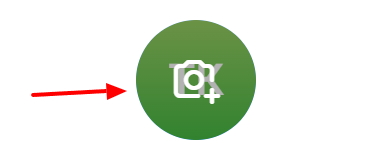
3. Загрузить изображение из памяти вашего компьютера или ноутбука;
4. Настроить саму миниатюру и сохранить параметры.
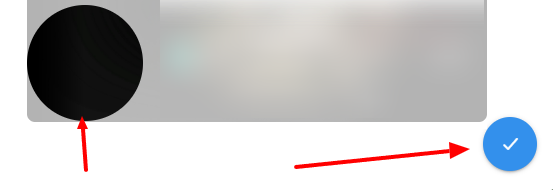
При помощи компьютерного приложения
Для качественной настройки аватарки в приложении для персональных компьютеров следует проделать следующую последовательность:
1. Для начала вам необходимо открыть раздел под названием “Управление каналом”;
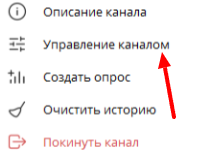
2. Далее следует нажать по ярлычку фотоаппарата;

3. После этого нужно загрузить фотографию, отредактировать миниатюру и применить изменения.
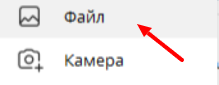
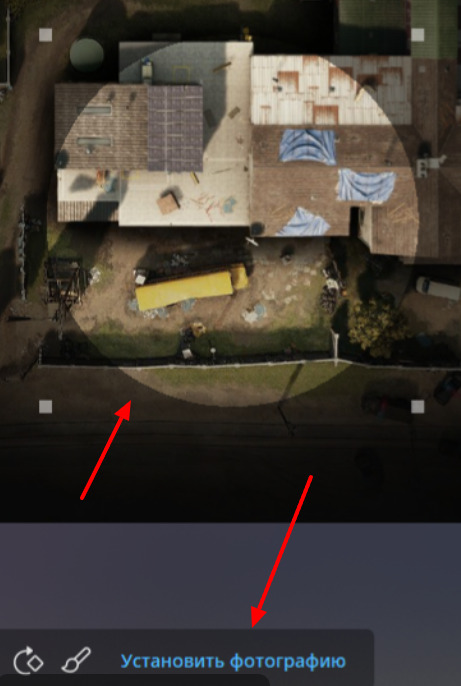
При помощи мобильной версии
Для настройки изображения вашего канала через мобильную версию, вы должны проделать следующие пункты:
1. Открыть сам канал;
2. Кликнуть по миниатюре, где будет отображаться сама аватарка;
3. Нажать на ярлык с карандашом;
4. Кликнуть по надписи “Выбрать фотографию”;
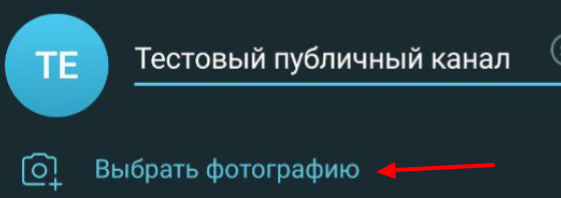
5. Загрузить изображение из вашей галереи, отредактировать миниатюру и сохранить параметры.
И заключительный этап – добавление друзей или людей из вашей телефонной книжке в публичный канал.
Добавление людей из контактов
Важно учесть, что у вас во всех версиях будут отображаться контакты, так как основная синхронизация между аккаунтами идёт через мобильный ваш аккаунт. Поэтому и разбор будет осуществляться для данной версии.
При помощи мобильной версии
1. Открыть настройки канала;
2. Найти раздел с надписью “Подписчики”;
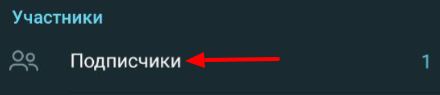
3. Нажать по клавише “Добавить подписчиков”;

4. Отметить людей, которых вы хотите добавить в участники канала и кликнуть по галочке.
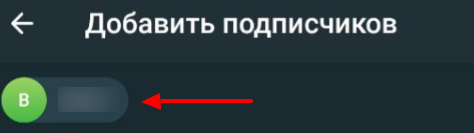
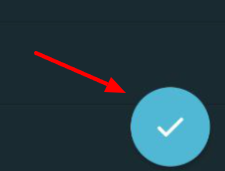
Заключение
“Как сделать публичный канал в телеграме?” – вопрос, ответ на который вы только что получили! Благодаря детальному ознакомлению с данной статьёй и применением вышеуказанных действий, вы с лёгкостью научитесь создавать публичные каналы для ваших целей!

и/или пишите вопросы
ВАЖНО! ЕСЛИ ВАМ НУЖНЫ УСЛУГИ ПО ПРОДВИЖЕНИЮ, ТО ПИШИТЕ В ЛИЧКУ НА БИРЖЕ KWORK 👉👉👉 https://kwork.ru/user/nikolay_nikolaevich
